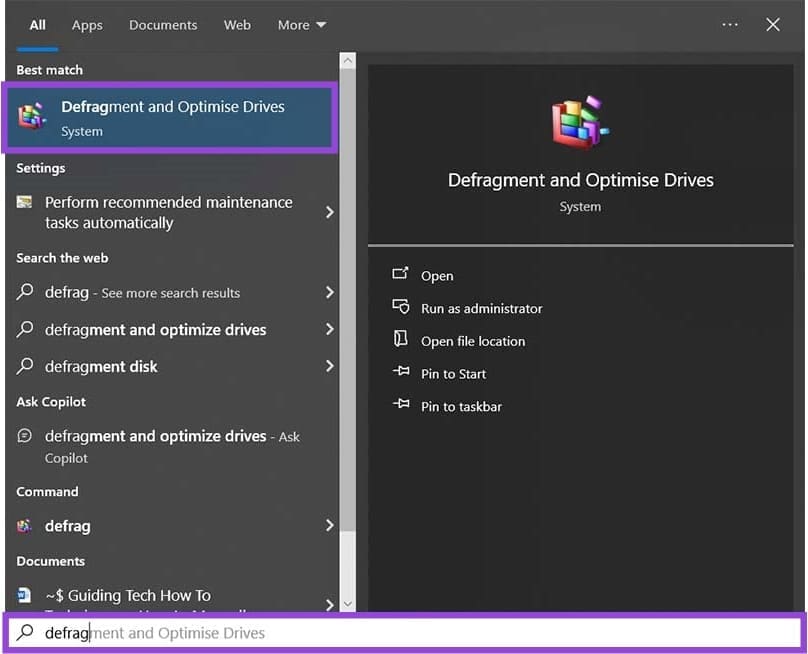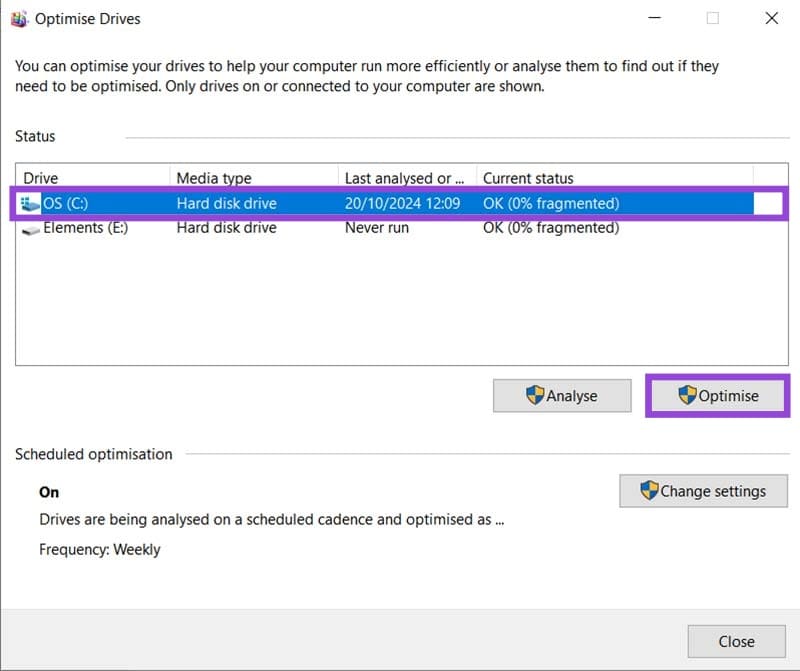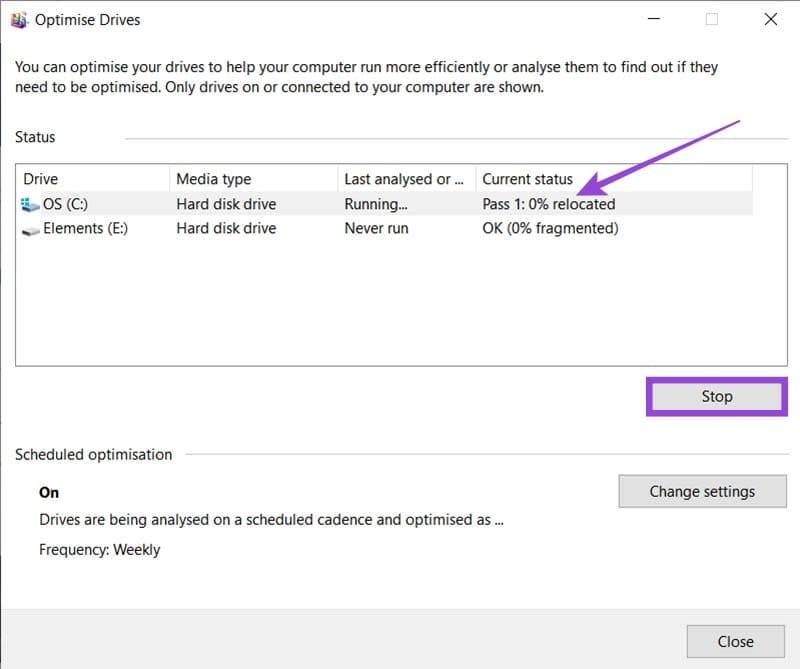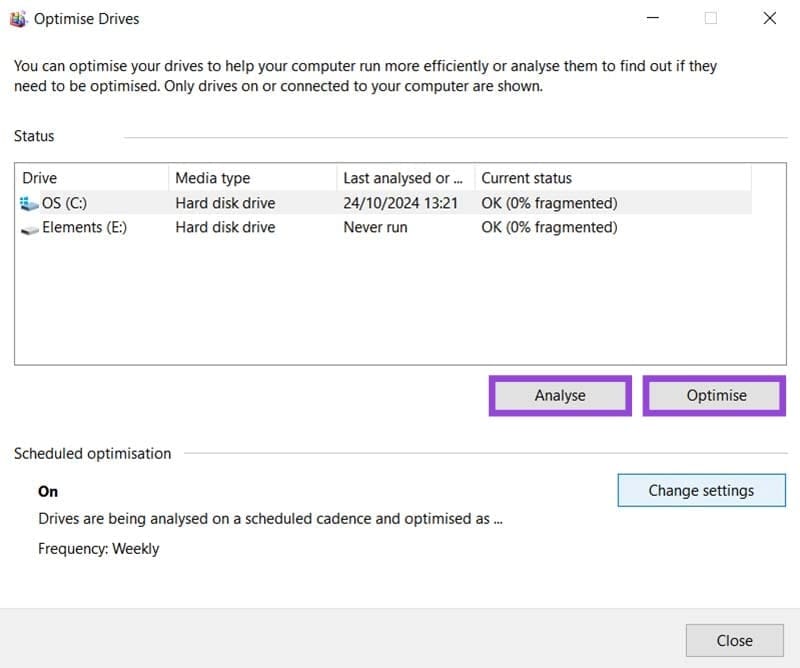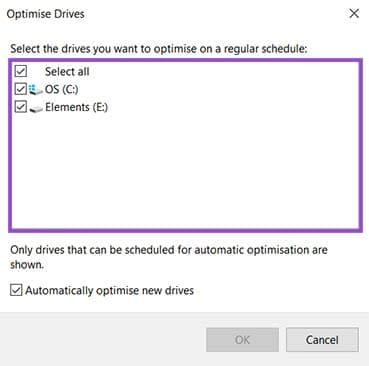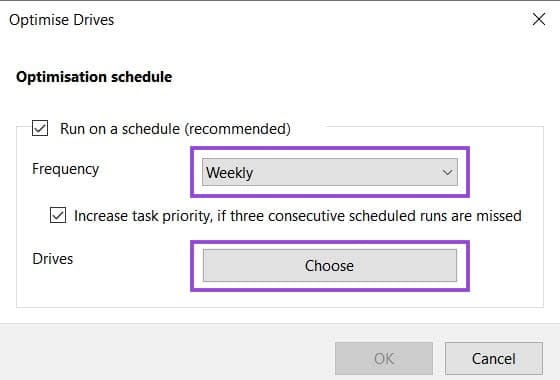Zbog stalnog dodavanja i brisanja datoteka, podatkovni blokovi na tvrdom disku postaju zapleteni, neuredni i fragmentirani tijekom vremena. Postaje sve teže operativnom sustavu da ih pronađe, a fragmentirane datoteke polako guše sam tvrdi disk.
Defragmentacija diska je proces preraspodjele svih podataka, datoteka i informacija na vašem tvrdom disku i njihovog postavljanja u neprekinute blokove radi lakšeg pristupa. Rezultat je da vaš disk provodi manje vremena u traženju datoteka, što može pomoći PC-u da radi kao san.
U starijim verzijama operativnih sustava poput Windows-a, defragmentacija je bio proces koji je trebalo obaviti ručno. Problem je bio u tome što većina korisnika nije znala za defragmentaciju ili njene prednosti. Zato novije verzije Windows-a izvode ovaj proces automatski.
Međutim, ponekad ćete možda htjeti sami obaviti ručni "defrag". Ovaj članak će vam pokazati kako to učiniti.
Sadržaj
Vodič za ručnu defragmentaciju
Iako su procesi defragmentacije danas automatski, i Windows 10 i 11 još uvijek pružaju program za defragmentaciju diska. Uistinu, defragmentacija SSD-a više nije potrebna zahvaljujući automatizaciji. No, ako želite ili trebate izvršiti ručni defrag, to je alat koji ćete trebati koristiti.
Koraci
- Kliknite na ikonu pretraživanja (lupe) u izborniku Start.
- Upišite “
defrag” ili “defragment” u tekstualno polje i pričekajte da se pojavi sistemska ikona “Defragmentiraj i optimiziraj pogone”. Kliknite na nju.
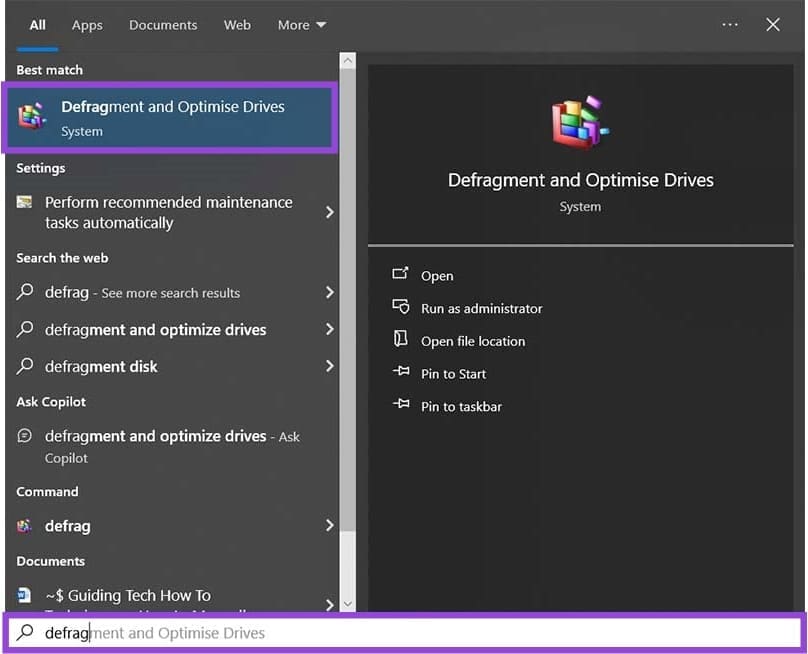
- Otvorit će se prozor koji će vam prikazati sve dostupne tvrde diskove na vašem PC-u (uključujući vanjske tvrde diskove), zajedno s njihovim razinama fragmentacije.
- Odaberite tvrdi disk koji želite defragirati, a zatim kliknite “Optimiziraj” kako biste ručno započeli proces defragmentacije.
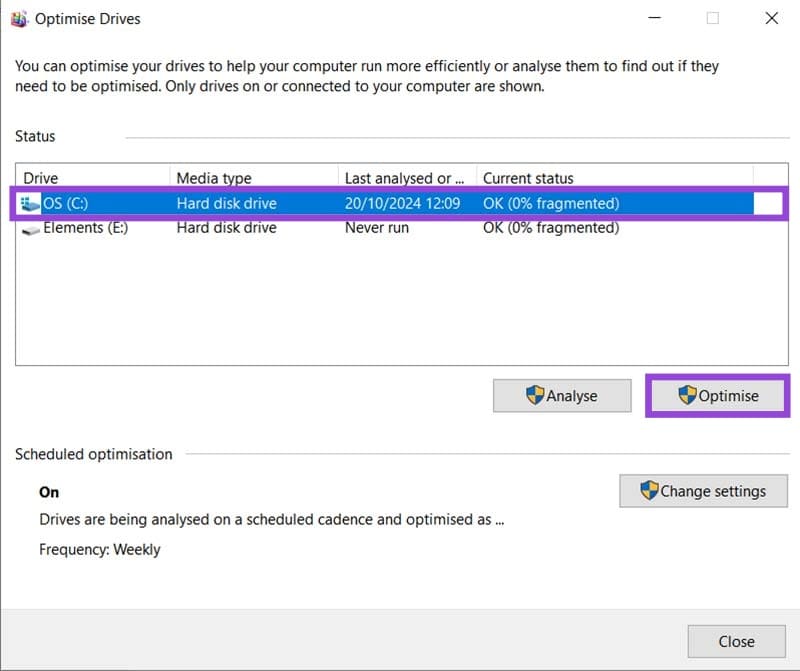
- Proces defragmentacije započet će analizom diska, a zatim slijedi nekoliko “prolaza” za potpunu reorganizaciju podataka.
- Možete prekinuti proces u bilo kojem trenutku klikom na gumb “Stop”. Kada se disk defragmentira, gumb “Stop” će nestati, a gumbi “Analiziraj” i “Optimiziraj” ponovno će se pojaviti.
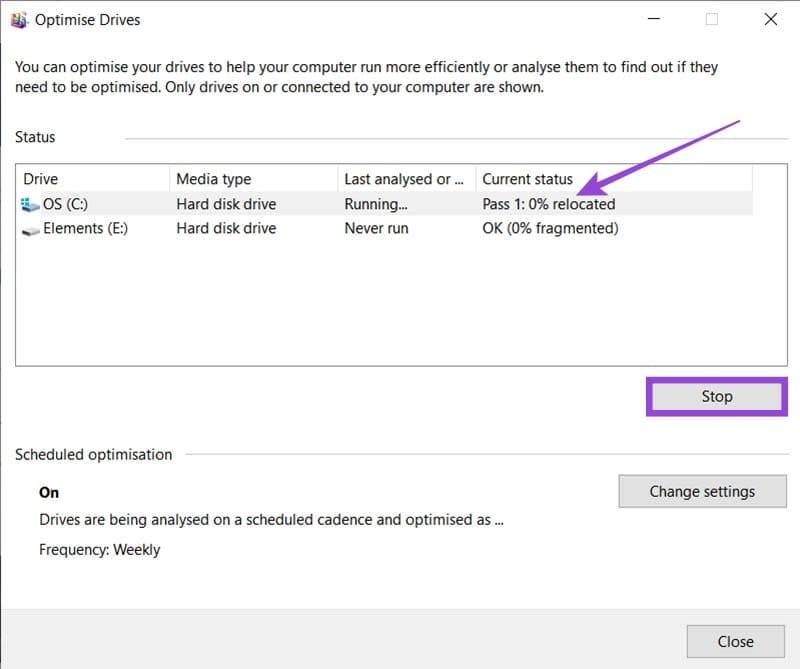
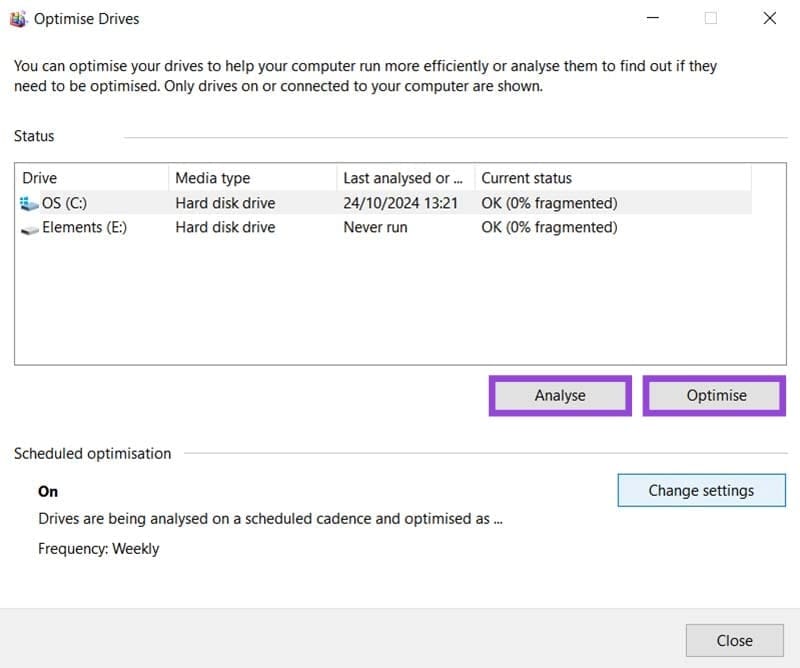
Budući da Windows automatski defragmentira diskove, vjerojatno je trenutni status svih diskova naveden kao “OK”. Možete također provjeriti datum posljednje analize da biste vidjeli koliko su informacije točne. Vanjski tvrdi diskovi obično se ne analiziraju automatski od strane PC-a.
Ako samo želite provjeriti fragmentaciju tvrdog diska bez obavljanja cijelog procesa defragmentacije, jednostavno kliknite na željeni disk, a zatim gumb “Analiziraj”.
Proces defragmentacije trajat će otprilike sedam prolaza kako bi bio završen. Ovaj proces može trajati prilično dugo, ovisno o razini fragmentacije vašeg tvrdog diska i brzini i snazi vašeg PC-a. Najbolje je ostaviti ovaj proces da se odvija tijekom noći ili kada ne trebate koristiti svoje računalo.
Promijeni postavke automatske defragmentacije
Windows vam daje nekoliko opcija kada i kako se automatska defragmentacija odvija. Iako se proces odvija u pozadini i dizajniran je da bude što manje ometajući, koristi resurse i može utjecati na performanse vašeg uređaja. To može biti problem u trenucima kada trebate punu funkcionalnost svog uređaja. No, bez obzira na vaš razlog za promjenu postavki defragmentacije, evo kako to učiniti:
Koraci
- U prozoru “Defragmentiraj i optimiziraj pogone”, kliknite gumb “Promijeni postavke”.

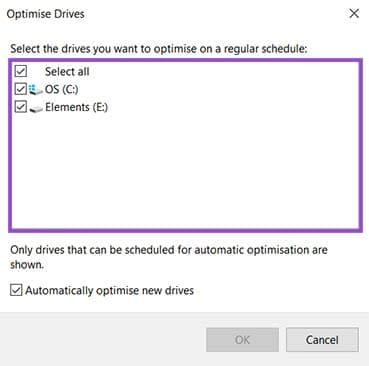
- U prozoru koji se otvori možete odabrati učestalost defragmentacije: dnevno, tjedno ili mjesečno.
- Kliknite gumb “Odaberi” da biste odabrali koje diskove treba automatski defragmentirati. Također možete odabrati želite li automatski optimizirati nove diskove.
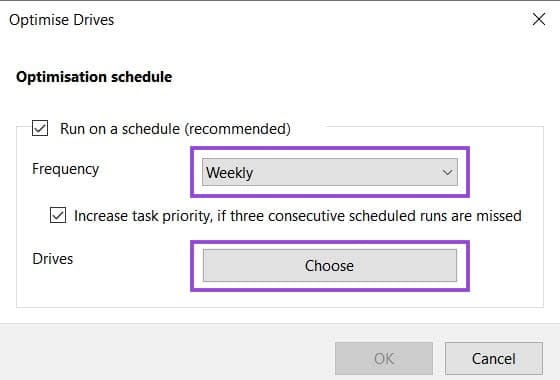
- Možete potpuno onemogući automatsku defragmentaciju ukoliko odznačite “Izvršavaj prema rasporedu (preporučeno)”.
Obično je dobro zadržati defragmenter da radi automatski. U suprotnom, morat ćete stalno obavljati proces ručno ili riskirati puno sporiji tvrdi disk.
Koliko često trebate defragirati svoj PC?
Bez obzira birate li ručnu defragmentaciju ili postavljanje rasporeda automatske defragmentacije, možda se pitate koliko često trebate optimizirati datoteke na svojim tvrdim diskovima. Defragmentacija je na kraju intenzivan i dugotrajan proces.
Opće pravilo je jednom mjesečno za većinu PC-a. No, postoje i drugi faktori koje treba uzeti u obzir:
- Kada je posljednji put vaš disk defragmentiran. Za ručnu optimizaciju, razmotrite datum posljednje automatske defragmentacije.
- Ako vaš PC stalno koristi intenzivne programe kao što su softver za video uređivanje i 3D dizajn, možda ćete trebati defragirati češće.
- Defrag je dobra ideja nakon što obavite veliku čišćenje svojih direktorija datoteka.
Prednosti redovite defragmentacije
Činjenica da je Windows automatizirao optimizaciju diska trebala bi vam reći koliko je važna redovita defragmentacija. Evo nekoliko glavnih prednosti:
- Duži vijek trajanja – Što se više pokretnih dijelova tvrdog diska mora truditi da pronađe datoteke, kraći im je vijek trajanja. Defragmentacija smanjuje količinu posla koju tvrdi diskovi moraju obaviti.
- Brže pretraživanje – Pretraživanja i alati za antivirus rade mnogo brže kada je tvrdi disk bolje organiziran.
- Povećanje brzine – Ne samo da će se datoteke učitati i pronaći brže, već će se i vrijeme pokretanja smanjiti.
- Manje grešaka – Loši sektori se izbjegavaju, a greške pri dohvaćanju se smanjuju redovitom reorganizacijom.